9 iPhone privātuma iestatījumi, kas jums jāieslēdz tūlīt

Apple privātuma jomā darbojas labāk nekā vairums uzņēmumu. Taču ne visi iPhone noklusējuma iestatījumi ir lietotāja interesēs.
iPhone XS tika izlaists 2018. gadā, un tuvāko mēnešu laikā tas gandrīz apritēs gadu. Šī ierīce, protams, radīja daudz rezonanses tehnoloģiju tirgū labu un sliktu iemeslu dēļ. iPhone XS un iPhone XS Max ir vieni no visaugstāk novērtētajiem produktiem, kas ietver plašu uzlaboto funkciju klāstu. No satriecošas kameras līdz A12 bioniskajam procesoram, iPhone XS noteikti piedāvā visas viedtālruņa funkcijas.
Taču diemžēl kopš šo ierīču izlaišanas mēs esam dzirdējuši par daudzām problēmām saistībā ar iPhone XS un iPhone XS Max. Visbiežāk sastopamās iPhone XS problēmas ietver sejas ID noteikšanas problēmas, Bluetooth savienojuma problēmas, paziņojumu traucējumus un daudz ko citu.
Neuztraucieties, ja esat jau iegādājies šo ierīci! Nav nekā tāda, ko nevarētu salabot ar nelielu laiku un piepūli, vai ne? Šeit ir īss saraksts ar visbiežāk ziņotajām iPhone XS problēmām, kā arī to labojumiem, kas var uzlabot ierīces lietošanas pieredzi.
Sāksim un viegli risināsim visas šīs problēmas!
Lasi arī:-
7 noderīgi iestatījumi, lai sāktu darbu ar iPhone... Tiem lietotājiem, kuri vienalga iegādāsies iPhone XS vai iPhone Max (par spīti bažām par milzīgo cenu zīmi) šeit...
Face ID problēmas
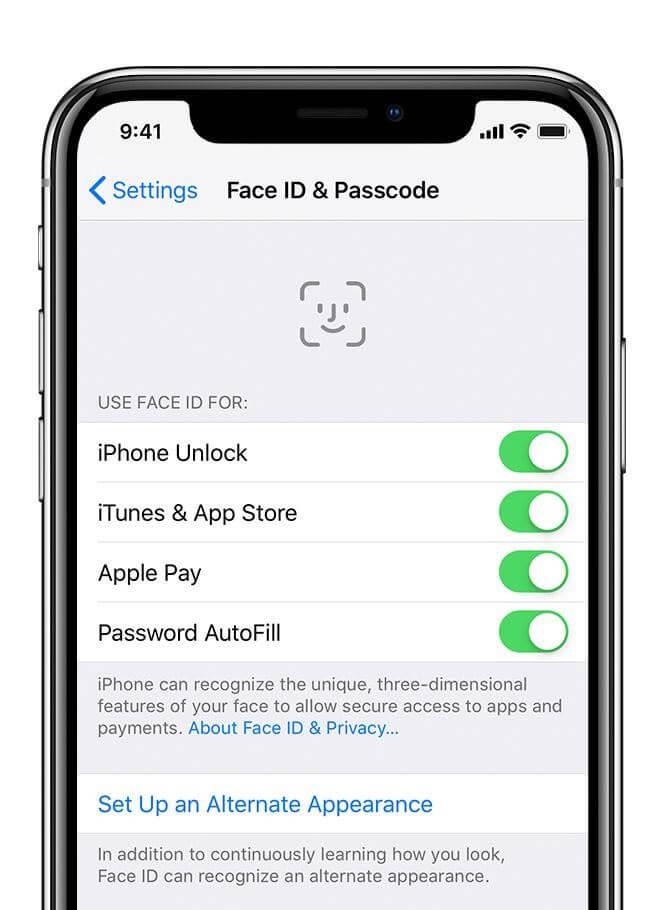
Attēla avots: Apple atbalsts
Šī ir viena no visbiežāk ziņotajām problēmām, kas saistītas ar iPhone XS. Lielākā daļa lietotāju ir ziņojuši, ka saskaras ar nelielām grūtībām, atbloķējot ierīci, izmantojot Face ID, jo iPhone nevarēs noteikt jūsu sejas nospiedumu. Sejas ID problēmas kļūst acīmredzamas, ja nēsājat saulesbrilles vai mēģināt mainīt savu izskatu ar jebkuru aksesuāru, piemēram, valkājot cepuri vai parūku. Tālrunis vienkārši atsakās atbloķēt, kamēr tas neredz jūsu acis un paliek bloķēšanas stāvoklī.
Lai novērstu šīs problēmas, varat doties uz Iestatījumi> Sejas ID un piekļuves kods> Iestatīt alternatīvu izskatu. Izpildiet ekrānā redzamos norādījumus un iestatiet savā ierīcē alternatīvu sejas ID, lai jūsu iPhone jūs labāk iepazītu.
Ja tas nedarbojas un jūs joprojām saskaraties ar noteiktām ar Face ID saistītām problēmām, izmēģiniet šo citu alternatīvu. Dodieties uz Iestatījumi> Sejas ID un piekļuves kods un atspējojiet slēdzi “Pieprasīt uzmanību sejas ID”. Kad šī funkcija ir atspējota, jūsu ierīce būs mazāk droša, un tās atbloķēšanai nebūs nepieciešams acu kontakts.
Lasi arī:-
Padomi, kā padarīt savu iPhone piekļuves kodu drošāku Ja joprojām savā iPhone ierīcē izmantojat vecmodīgo 4 ciparu ciparu kodu, tad atverat...
Paziņojumu traucējumi
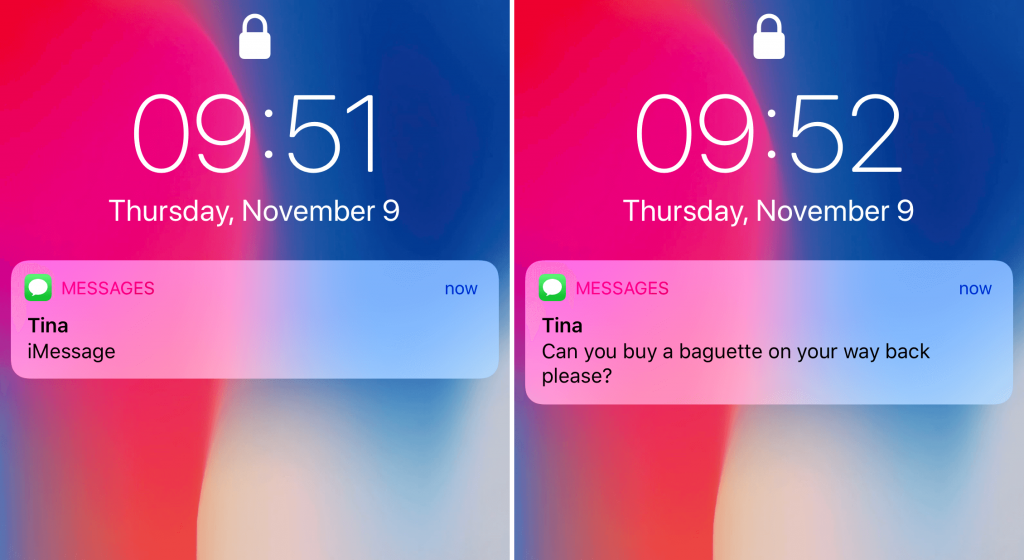
Attēla avots: iDownloadBlog
Vai nevarat lasīt paziņojumu priekšskatījumus, kamēr tālrunis ir bloķēts? Nu, šī ir drošības funkcija, kas pēc noklusējuma ir iespējota iPhone XS un iPhone XS Max. Jūs nevarēsit skatīt paziņojumus, kamēr ierīce netiks atbloķēta, izmantojot Face ID.
Lai pielāgotu šo iestatījumu, dodieties uz Iestatījumi> Paziņojumi> Rādīt priekšskatījumus un pārslēdziet slēdzi uz “Vienmēr”. To darot, vienmēr tiks rādīti paziņojumu priekšskatījumi, pat ja ierīce ir bloķēta.
Wi-Fi savienojamības problēmas
Vēl viena izplatīta problēma, ar ko saskaras iPhone XS ierīces, ir slikts Wi-Fi savienojums. Ierīcei nepieciešams daudz laika, lai izveidotu savienojumu ar stabilu Wi-Fi tīklu, un dažreiz pat netiek parādīts pieejamo tīklu nosaukumu saraksts.
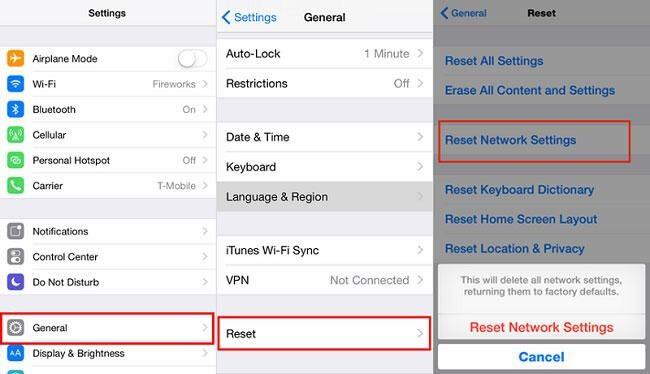
Attēla avots: Wondershare
Lai to labotu, dodieties uz Iestatījumi> Vispārīgi> Atiestatīt> Atiestatīt tīkla iestatījumus, lai sāktu no jauna. Cerams, ka tas novērsīs visas ar savienojumu saistītās problēmas jūsu ierīcē.
Lasi arī:-
Kā iestatīt alternatīvu seju ar... Izmantojot iOS 12, varat iestatīt alternatīvu sejas ID tālruņa atbloķēšanai. Tev nemaz nav grūti...
Akumulators izlādējas ar pārmērīgu ātrumu
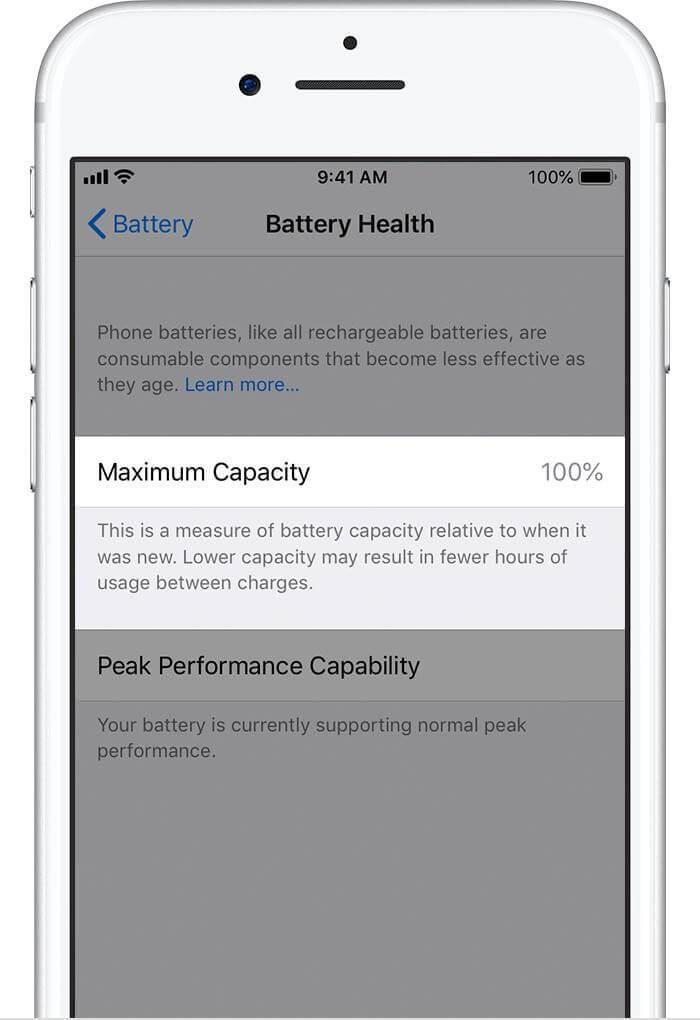
Attēla avots: Apple
Apple pastāvīgi strādā pie problēmām, kas saistītas ar akumulatoru gandrīz visās iOS ierīcēs. Bija dzirdētas dažas spekulācijas par jaunāko iOS atjauninājumu, ti, iOS 12.2, ka pēc šīs programmatūras versijas jaunināšanas iPhone pārāk ātri iztukšo akumulatoru.
Lai pārbaudītu ierīces akumulatora statusu, dodieties uz Iestatījumi> Akumulators> Akumulatora stāvoklis un pārbaudiet iOS ierīces maksimālās jaudas procentuālo vērtību. Ja tas ir mazāks par 85%, iespējams, pastāv aparatūras problēma. Varat to pārbaudīt jebkurā tuvumā esošajā Apple veikalā un iegūt labāku pārskatu par savu ierīci.
Sasniedzamība
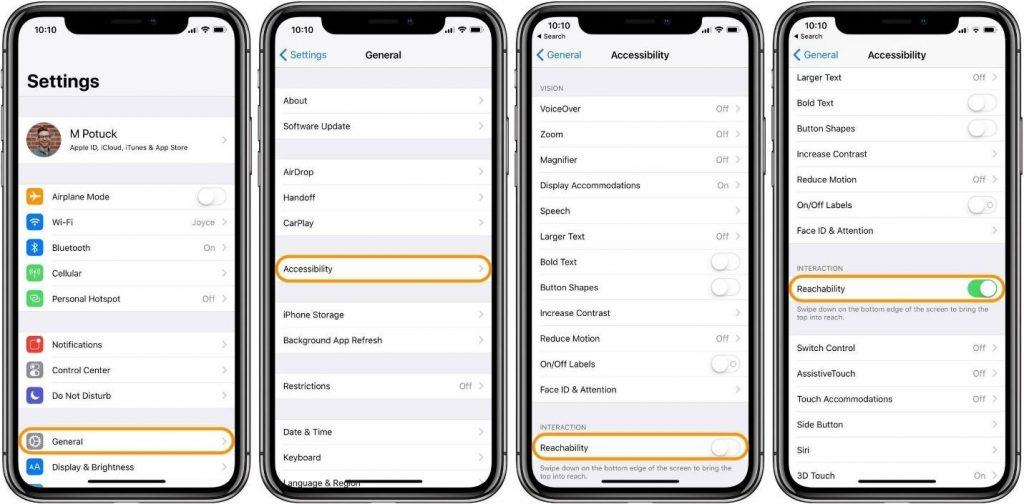
Attēla avots: 9–5 Mac
Vēl viens iemesls, kāpēc jums, iespējams, nevajadzētu apsvērt iespēju iegādāties iPhone XS vai iPhone XS Max, var būt sasniedzamība. Īpaši lielizmēra iPhone tālruņos to ir ļoti grūti sasniegt un pieskarties stūriem tā milzīgā izmēra dēļ. Piemēram, ja jūs turat ierīci un jums ir jāsniedzas līdz augšējai navigācijas joslai, tad mums patiešām ir jāizstiepj rokas, lai sasniegtu ierīces displeja galējos stūrus.
Lai novērstu šo traucējumu, dodieties uz Iestatījumi> Vispārīgi> Pieejamība un iespējojiet opciju “Sasniedzamība”.
Mēs ceram, ka šajā emuāra ziņojumā ir ietvertas gandrīz visas iPhone XS problēmas, kā arī to ātrie labojumi. Visu var labot, veicot dažus iestatījumus. Lai gan vienīgais jautājums, kas paliek, ir tas, cik ļoti vēlaties veikt šīs izmaiņas? Vai jūs joprojām dodat priekšroku iPhone XS iegādei vai meklēsit citu viedtālruni šajā segmentā? Jūtieties brīvi dalīties savās atsauksmēs tālāk esošajā komentāru lodziņā.
Apple privātuma jomā darbojas labāk nekā vairums uzņēmumu. Taču ne visi iPhone noklusējuma iestatījumi ir lietotāja interesēs.
Izmantojot šo darbības pogu, varat jebkurā laikā piezvanīt uz ChatGPT savā tālrunī. Šeit ir sniegta pamācība, kā atvērt ChatGPT, izmantojot darbības pogu iPhone tālrunī.
Kā uzņemt garu ekrānuzņēmumu iPhone tālrunī, var viegli uzņemt visu tīmekļa lapu. Ritināmā ekrānuzņēmuma funkcija iPhone tālrunī ir pieejama operētājsistēmās iOS 13 un iOS 14, un šeit ir sniegta detalizēta pamācība par to, kā uzņemt garu ekrānuzņēmumu iPhone tālrunī.
Lai mainītu savu iCloud paroli, varat to izdarīt daudzos dažādos veidos. Jūs varat mainīt savu iCloud paroli savā datorā vai tālrunī, izmantojot atbalsta lietojumprogrammu.
Kad nosūtāt sadarbības albumu kādam citam no iPhone tālruņa, šai personai būs jāpiekrīt pievienoties. Ir vairāki veidi, kā pieņemt uzaicinājumus kopīgot albumu no iPhone tālruņa, kā parādīts tālāk.
Tā kā AirPods ir mazas un vieglas, tās dažreiz var viegli pazaudēt. Labā ziņa ir tā, ka pirms sākat izjaukt māju, meklējot pazudušās austiņas, varat tās izsekot, izmantojot savu iPhone.
Vai zinājāt, ka atkarībā no reģiona, kurā jūsu iPhone ir ražots, tam var būt atšķirības salīdzinājumā ar iPhone, kas tiek pārdoti citās valstīs?
Apgrieztā attēlu meklēšana iPhone tālrunī ir ļoti vienkārša, ja varat izmantot ierīces pārlūkprogrammu vai izmantot dažas trešo pušu lietojumprogrammas, lai iegūtu vairāk meklēšanas opciju.
Ekrāna horizontāla pagriešana iPhone tālrunī palīdz skatīties filmas vai Netflix, skatīt PDF failus, spēlēt spēles... ērtāk un iegūt labāku pieredzi.
Ja kādreiz esat pamodies un pēkšņi atklājis, ka jūsu iPhone akumulatora uzlādes līmenis ir samazinājies līdz 20% vai mazāk, jūs neesat viens.








